Включение режима Internet Explorer в Microsoft Edge
- Recluse
- 27.05.2024
- 9 313
- 0
- 4
- 4
- 0
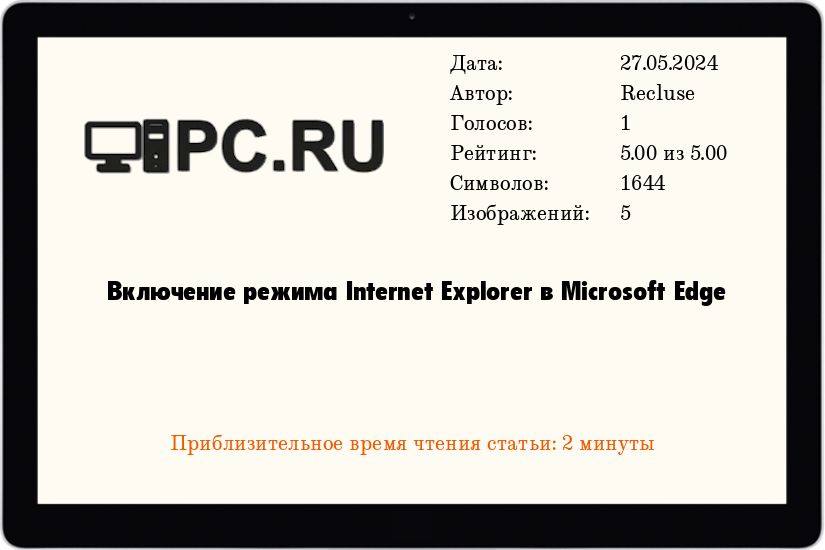
- Содержание статьи
Долгое время Internet Explorer являлся основным браузером в операционных системах Windows - и до сих пор множество корпоративных ресурсов, систем видеонаблюдения и банковских систем поддерживают исключительно данный браузер, отказываясь корректно работать в любой иной современной альтернативе. На этот случай, в новом браузере Microsoft Edge, который пришел на замену Internet Explorer, был добавлен режим Internet Explorer, который позволяет открывать сайты при помощи Internet Explorer внутри нового браузера.
Включение режима Internet Explorer
- Первым делом, нужно открыть настройки совместимости с Internet Explorer. Сделать это можно двумя способами:
- В адресной строке браузера вводим
edge://settings/defaultbrowserи нажимаем клавишу ввода. - Или, открываем настройки браузера, и выбираем раздел "Браузер по умолчанию".
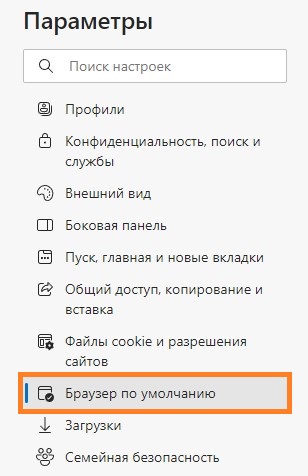
- В адресной строке браузера вводим
- В пункте настроек "Разрешить сайтам перезагружаться в режиме Internet Explorer (Режим IE)" устанавливаем значение "Разрешить".
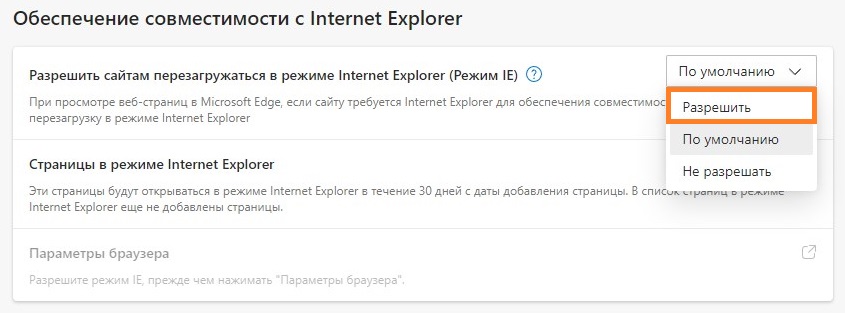
- Нажимаем на появившуюся кнопку "Перезапуск".
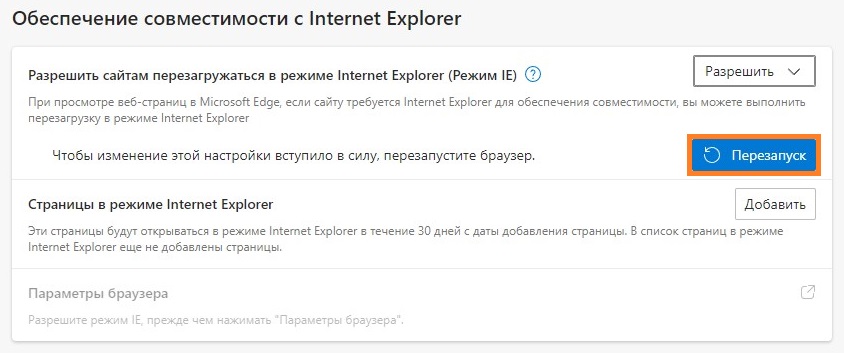
- После перезапуска открываем веб-страницу, которую вы хотите открыть в режиме Internet Explorer. Теперь, открываем главное меню программы (значок трех точек в верхнем правом углу), и там выбираем пункт "Перезагрузить в режиме Internet Explorer" (в версии Microsoft Edge 92, или более ранней, данный пункт будет находиться в разделе "Другие инструменты").
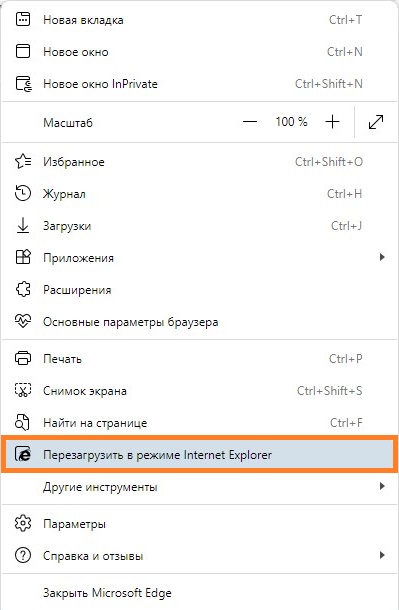
- Страница должна будет перезагрузиться в режим Internet Explorer. При этом появится всплывающее окошко, где будет написано о том, что страница загружена в режиме Internet Explorer. При желании, в нем можно включить настройку, отвечающую за то, чтобы и дальше эту страницу загружать в режиме Internet Explorer.
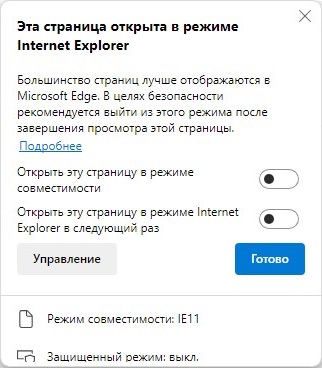
Добавить комментарий